La cámara web Logitech C920 no funciona {CORREGIDO}
Publicado: 2021-05-22En este artículo, aprenderá numerosas tácticas efectivas para solucionar el problema de que la cámara web Logitech C920 no funciona. ¡Lea más para conocer cada bit en detalle!
Entre todos los periféricos de la computadora, una cámara web es uno de los periféricos más infravalorados pero cruciales. Lo necesita para numerosos objetivos, como participar en la reunión de videoconferencias o conectarse con seres queridos lejanos. Y, hoy en día, cuando las personas trabajan desde casa debido a la propagación masiva de COVID-19, es muy importante asegurarse de que su respectiva cámara web funcione correctamente. No solo usted, sino todos los usuarios se ven obligados a enojarse si la cámara web no funciona como debería en condiciones como estas.
Sin embargo, el problema puede parecer bastante desalentador, pero puede solucionarlo con bastante facilidad. Ya que, de todas las marcas líderes, Logitech es una de las marcas más conocidas y utilizadas. Entonces, a través de este documento, vamos a explicar algunas estrategias efectivas para solucionar el problema de que la cámara web Logitech C920 no funciona . Además, también hay muchos usuarios que informaron un comportamiento defectuoso de su cámara web Logitech C920. Por lo tanto, aquellos que tienen problemas con su cámara web Logitech C920 pueden probar las soluciones que se mencionan a continuación.
Soluciones para reparar la cámara web Logitech C920 que no funciona en Windows 10
Si la cámara web no funciona con precisión, definitivamente también puede obstaculizar su trabajo y su estado de ánimo. Por lo tanto, es vital solucionar el problema lo antes posible. Aquí están las posibles soluciones, uno puede considerar.
Solución 1: verifique la configuración de privacidad de Windows
En primer lugar, debe verificar la configuración de privacidad. Porque muchas veces, Logitech C920 no se detecta en Windows 10 debido a la configuración de privacidad actual de Windows. Para que la cámara web vuelva a funcionar, debe cambiarla, y así es como se hace.
Paso 1: Presione el logotipo de Windows y los botones del teclado I para abrir la configuración de Windows.
Paso 2: A continuación, seleccione Privacidad de las opciones disponibles.
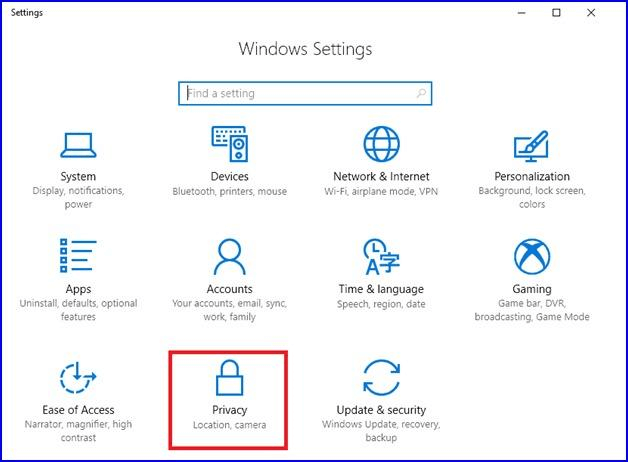
Paso 3: Después de esto, haga clic en la opción Cámara que aparece en el panel izquierdo.
Paso 4: Luego, debajo de Permitir que las aplicaciones usen mi cámara, deslice el botón de alternar para habilitar el acceso a la cámara en su dispositivo.
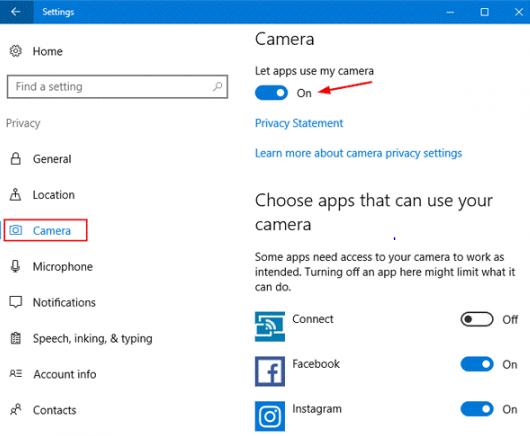
Paso 5: Ahora, verifique la lista de aplicaciones y luego encienda el interruptor para la aplicación para la que desea acceder a la cámara web.
Este procedimiento modificará la configuración de privacidad de Windows. Ahora, verifique si el Logitech C920 no funciona desapareció.
Lea también: La cámara web no funciona en Windows 10 [Corregido]
Solución 2: apague los programas en conflicto
A veces, la cámara web de Logitech detecta pero no funciona debido al conflicto con las aplicaciones de terceros. Si ese es el caso, debe desactivar los programas de conflicto como Skype o Discord para que Logitech C920 vuelva a funcionar. Estos son los pasos para hacerlo:
Paso 1: invoque el Administrador de tareas rápidamente presionando los botones del teclado CTRL + SHIFT + ESC juntos.
Paso 2: en la ventana del Administrador de tareas, navegue hasta el programa en conflicto y haga clic derecho sobre él para elegir Finalizar tarea .
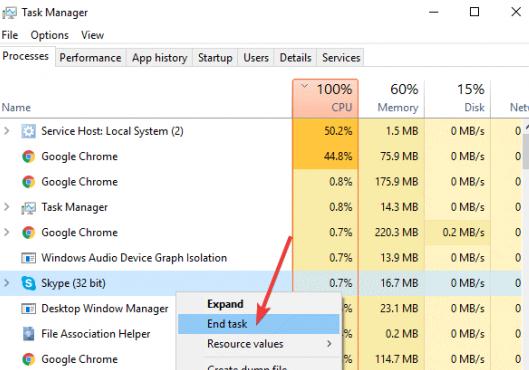
Paso 3: reinicie la computadora para guardar los nuevos cambios.
¡Eso es! Ahora, acceda a la cámara nuevamente solo para ver si terminar con los programas en conflicto solucionó el problema de Logitech C920 que no funciona en Windows 10 o no. Si el problema persiste, pruebe las otras soluciones avanzadas que se comparten a continuación.
Solución 3: actualice los controladores de la cámara web Logitech C920
Un controlador apropiado y actualizado es crucial para canalizar la comunicación efectiva entre la cámara web y el sistema operativo Windows. Por lo tanto, es posible que la cámara web Logitech C920 no se detecte en Windows 10 debido a que los controladores de la cámara web están obsoletos, rotos o defectuosos.

Puede actualizar los controladores de forma manual o automática. Sin embargo, le recomendamos que actualice los controladores automáticamente utilizando una herramienta de actualización de controladores confiable. Con la mejor herramienta de actualización de controladores, puede actualizar todos los controladores obsoletos en poco tiempo. De todas las herramientas de actualización de controladores disponibles en el mercado, Bit Driver Updater es una de las herramientas de actualización de controladores de renombre mundial más prometedoras. Bit Driver Updater facilita la programación de la exploración sin obstaculizar el resto del trabajo.
Además, con Bit Driver Updater puede corregir los otros errores relacionados con Windows y actualizar los controladores. La herramienta ofrece solo controladores probados y autenticados por WHQL. Además, con Bit Driver Updater puede hacer una copia de seguridad del archivo del controlador anterior antes de actualizarlo para que pueda restaurarlo cuando sea necesario. Estos son los pasos para actualizar los controladores usando Bit Driver Updater :
Paso 1: use Bit Driver Updater de forma gratuita haciendo clic en el botón de descarga que se muestra a continuación.
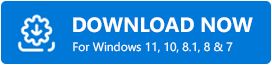
Paso 2: Una vez que Bit Driver Updater se haya instalado correctamente en su sistema, haga clic con el botón izquierdo en el botón Escanear para comenzar a buscar los controladores obsoletos.
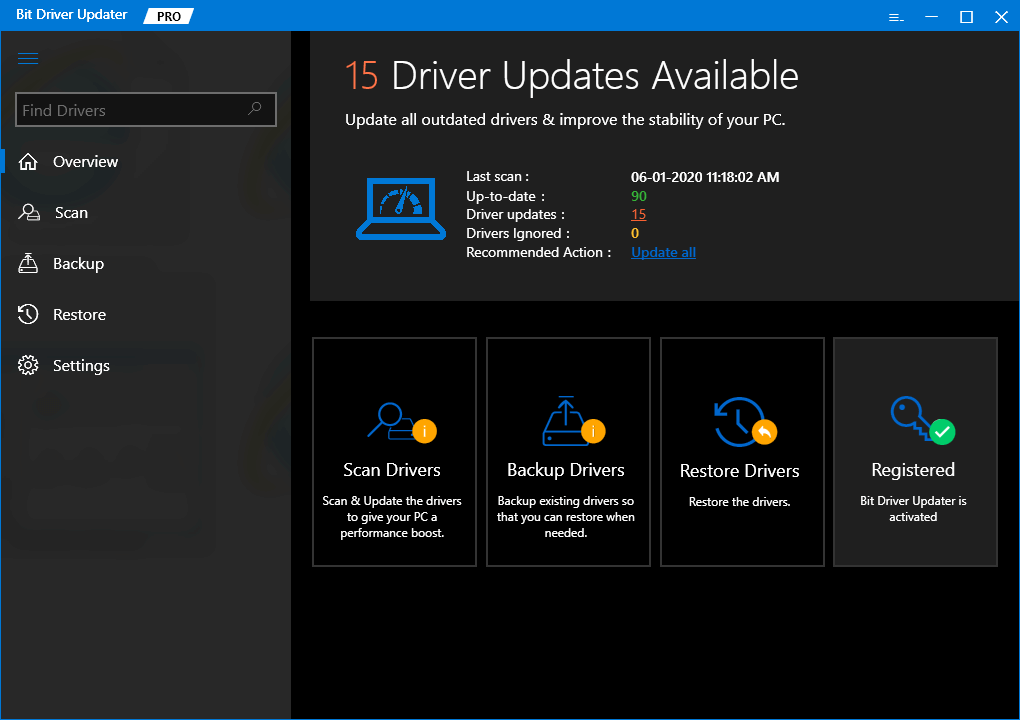
Paso 3: después de esto, verifique la lista de controladores que necesitan una actualización. Y descubra el controlador de la cámara web Logitech C920 .
Paso 4: A continuación, haga clic en el botón Actualizar ahora que se ve al lado.
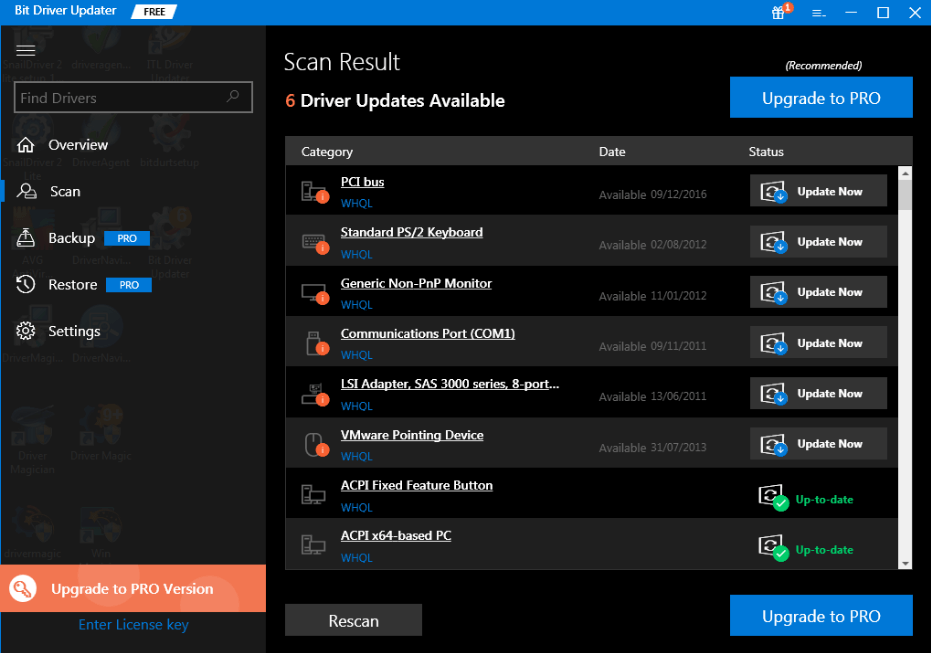
¡Felicitaciones! ha descargado e instalado los controladores de cámara web compatibles. Ahora, intente usar la cámara solo para ver si el problema de Logitech C920 que no funciona está resuelto o no. Si sigue siendo el mismo que antes, pase a las siguientes soluciones.
Solución 4: pruebe con otro puerto USB o computadora
Muchas veces, probar las soluciones simples, como enchufar la cámara web en otro puerto o PC, hace que la cámara web respectiva vuelva a funcionar. Por lo tanto, si desea solucionar el problema de que la cámara web Logitech C920 no funciona, intente usar otra computadora o puerto.
Compruebe si la cámara web funciona en otro puerto USB
Supongamos que si la cámara web no funciona en el USB 3.0, intente conectar la cámara web al USB 2.0.
Pruebe la cámara web Logitech C920 en otra PC
Cuando pruebe la cámara web en otra PC, asegúrese de no acceder al concentrador USB para conectarla. Si la cámara web también responde de la misma manera en la otra PC, entonces es la indicación para cambiarla por la última.
Lea también: 13 mejores software de cámara web gratuitos para Windows 10, 8 y 7 (2021)
Solución 5: Vuelva a instalar el software de Logitech
Si en el caso, ninguna de las soluciones sugeridas anteriormente funcionó, puede intentar instalar el software Logitech nuevamente. Es posible que el software de Logitech sea el culpable de que Logitech C920 no se detecte en Windows 10. Por lo tanto, eliminar el software de Logitech y sus archivos asociados puede corregir el comportamiento defectuoso de la cámara web de Logitech C920. Estos son los pasos que debe seguir:
Paso 1: invoque el cuadro de diálogo Ejecutar presionando el logotipo de Windows y las teclas R a la vez desde su teclado.
Paso 2: después de esto, ingrese appwiz.cpl y haga clic en el botón Aceptar .
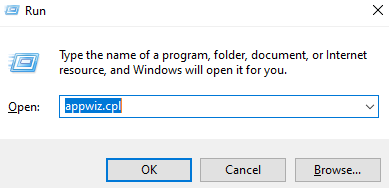
Paso 3: Ubique y haga clic derecho en el software de Logitech, luego elija Desinstalar .
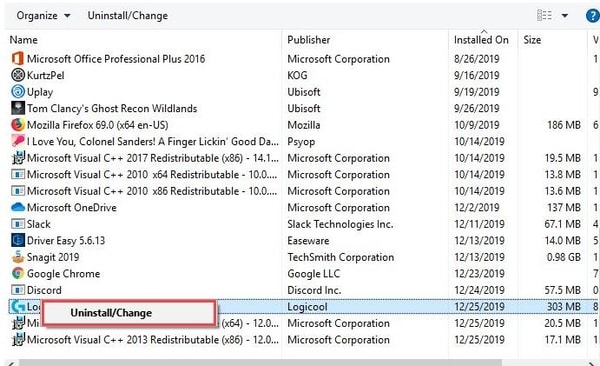
Paso 4: Durante la desinstalación, elija solo " EL CONDUCTOR ".
Una vez que finalice la desinstalación, intente ejecutar la cámara nuevamente. Ahora, su cámara debería estar funcionando, pero desafortunadamente, si no funciona, entonces necesita desinstalar el software general de Logitech. A partir de entonces, instálelo de nuevo desde el sitio web oficial de Logitech.
Lea también: Quick Driver Updater: software para actualizar los controladores de Windows rápidamente
La cámara web Logitech C920 no funciona en Windows 10 – CORREGIDA
Por lo tanto, puede hacer que su cámara web Logitech C920 vuelva a funcionar. En este documento, hemos mencionado algunas de las mejores soluciones para solucionar el mal funcionamiento de la cámara web Logitech C920, lo que finalmente garantiza su estado óptimo.
Esperamos que encuentre la información proporcionada muy útil. Esperamos sus respuestas. Por lo tanto, deje sus comentarios en el cuadro de comentarios a continuación. Además, si le gustó nuestro muro tecnológico, suscríbase a nuestro boletín para recibir más guías de solución de problemas como esta.
